
こんにちは、Yotchanです。
本日はGalaxyの「ギャラリー」アプリにiPhoneの「写真」アプリの写真を自動で同期して取り込む方法を紹介します。
この方法によって、Appleのエコシステムに依存しているユーザーでも気軽にAndroidを試すことができます。
AppleユーザーがAndroid端末を利用する上での最大の障害
AndroidでiPhone/iPadのiCloud写真にアクセスできない

- MacBook:3台
- iPad:4台
- iPhone:4台
- Apple TV:2台
- Apple Watch:2台
ブログを運営するにあたってiPhoneを購入したことをきっかけに始まる「Apple版の生娘シャブ漬け戦略」にどっぷりと沈み込んでいる私がAndroidデバイスを使用する上での最大の障害はAndroid-Appleデバイス間で全く連携ができないことです。
AirDropなどはブログを書く以外で多用する連携ではないので使えなくても支障はありませんが、Androidデバイスを日常利用する上でiCloudの写真にアクセスできないことが非常にストレスでした。
TwitterやInstagram、LINEなどで写真をアップロードしたい時にAndroidデバイス内に写真がないのでわざわざiPhoneに持ち替えねばならないのが何よりも苦痛です。
Googleフォトでは不十分
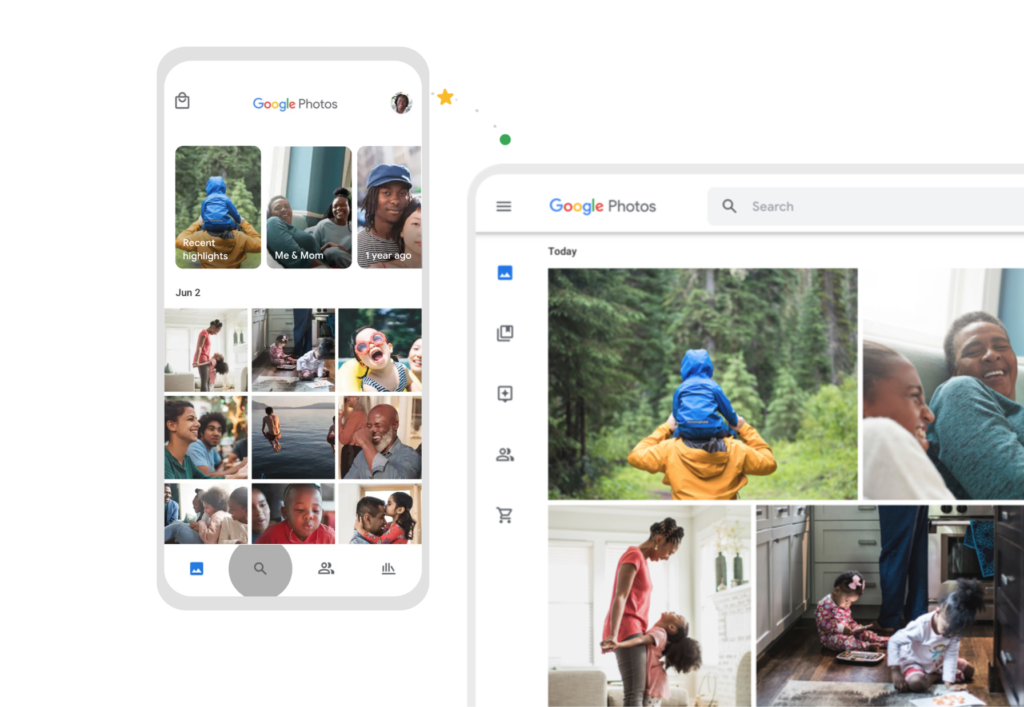
AndroidやiOSといったOSの垣根を超えて写真を同期する方法の一つとしてGoogleフォトなどのサードパーティ製アプリがありますが、私のニーズを満たすには至っていません。
Googleフォトでは複数のデバイス内にある写真を自動的にバックアップすることはできても端末内に自動ダウンロードすることはできない点がネックです。
アプリ上ではAndroidからiPhoneの写真を見ることができても端末内には保存されていないため、SNSの投稿画面から直接画像をアップロードすることができないので面倒なことこの上ありません。
そのため、Androidデバイスの純正写真アプリにiCloud写真が自動でダウンロードされる環境の構築が重要になってくるわけです。
Galaxyの「ギャラリー」とiPhoneの「iCloud写真」を同期する方法
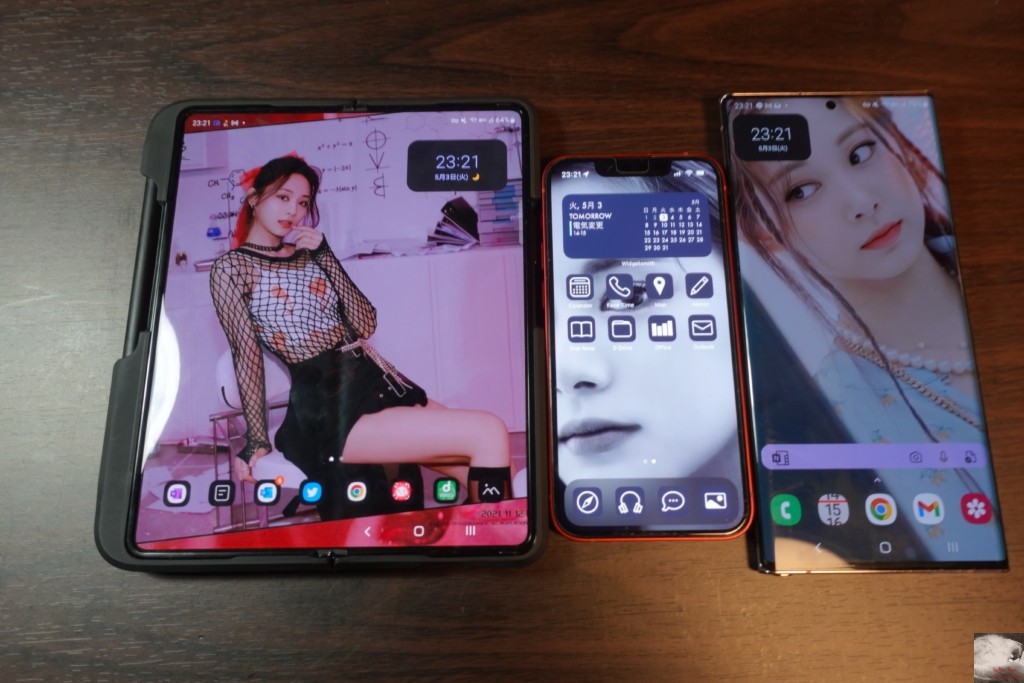
私が現在多用しているスマホの2/3がGalaxy端末ということもあって「ギャラリー」にiCloud写真を自動で読み込む方法の確立は重要です。
そこで、今回私が編み出した一つの方法を紹介します。
①Galaxyの「ギャラリー」をOne Driveと同期
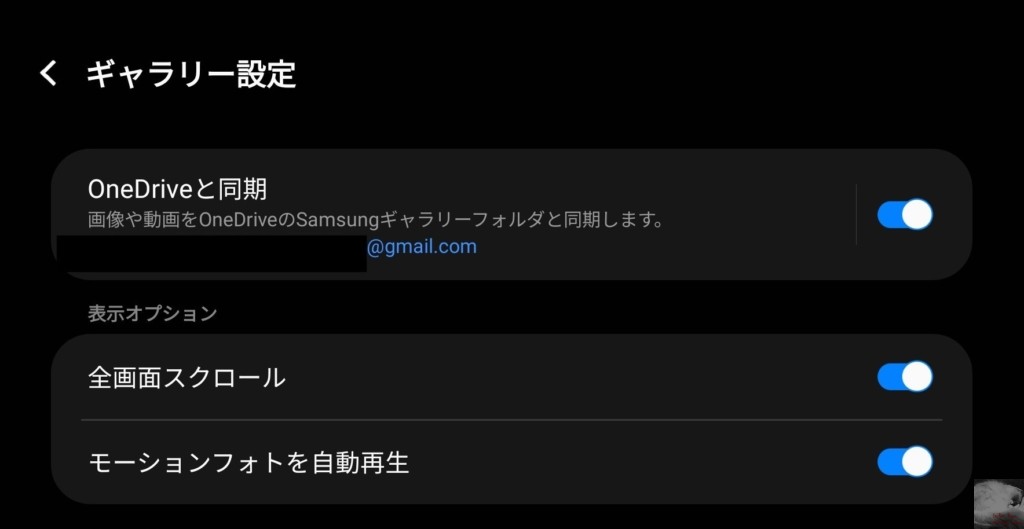
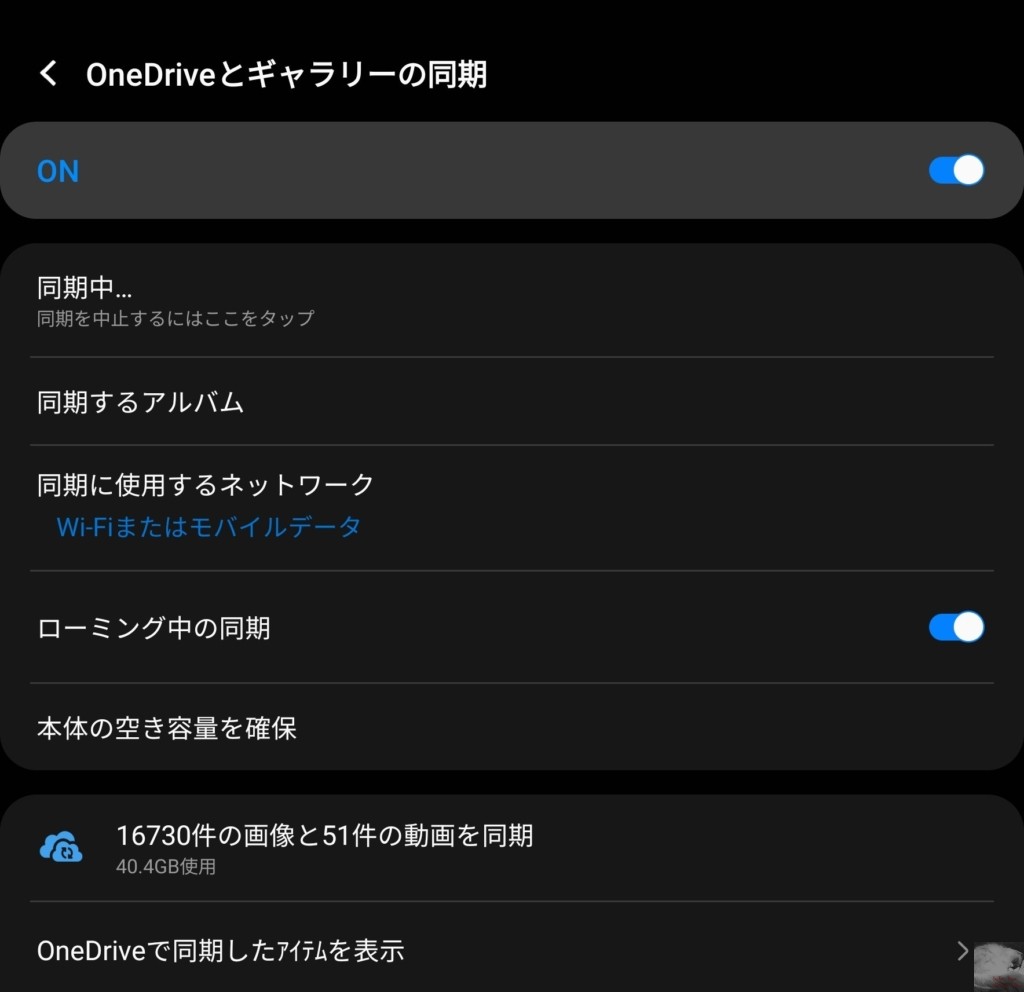
Galaxyで行う作業としては「ギャラリー」の設定から「OneDriveと同期」を有効にするだけです。
これによって複数のGalaxyデバイス間で保存した画像や撮影した写真が自動で同期されるだけでなく、OneDriveにGalaxyデバイスの写真をバックアップし、OneDriveに保存されている写真をギャラリーに表示することができるようになります。
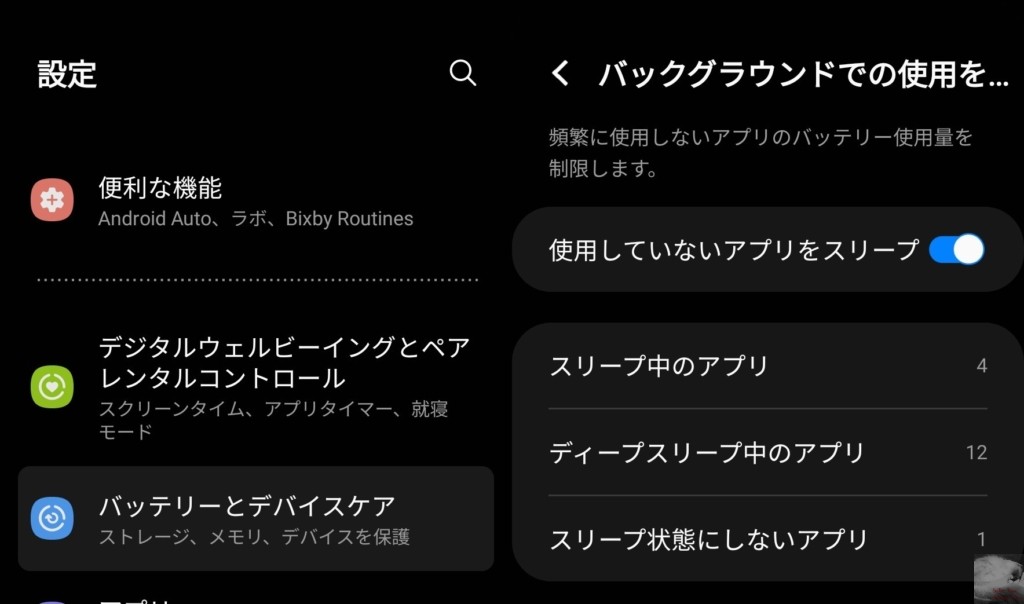
また、できるだけバックグラウンドで自動同期して欲しい場合には「バッテリーとデバイスケア」から「スリープ状態にしないアプリ」にギャラリーを登録すると良いでしょう。
②iPhoneの写真をOneDriveに自動バックアップ
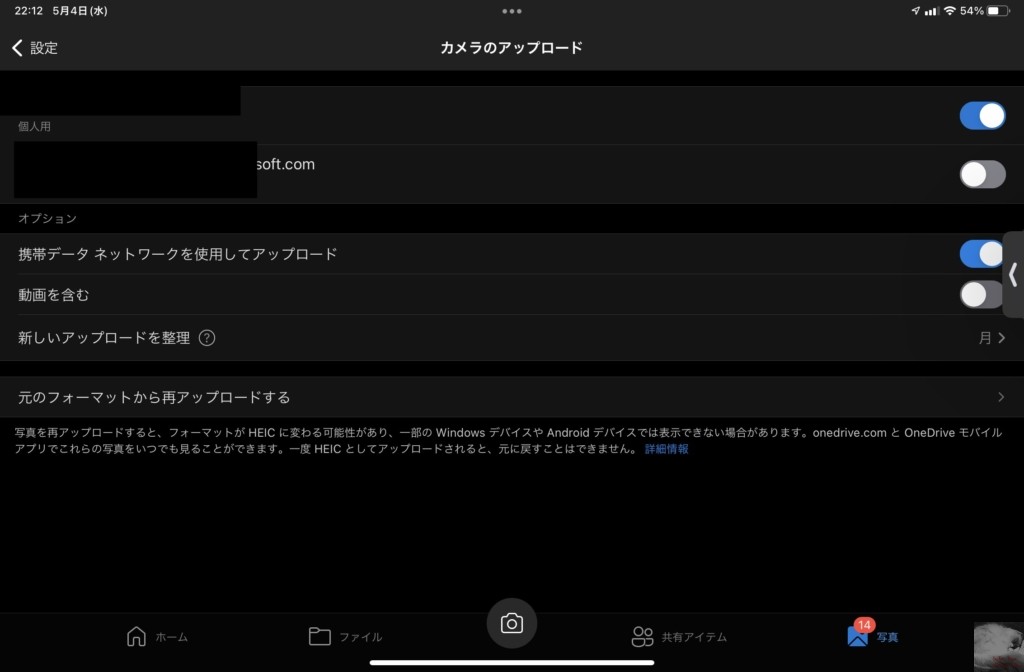
次にAppleデバイスのいずれか一つで「OneDrive」アプリをインストールし、設定で「カメラのアップロード」をオンにしてください。
これでiCloud上の全ての写真がOneDriveにバックアップされます。
Galaxyの「ギャラリー」でiCloud写真を読み込むことに成功
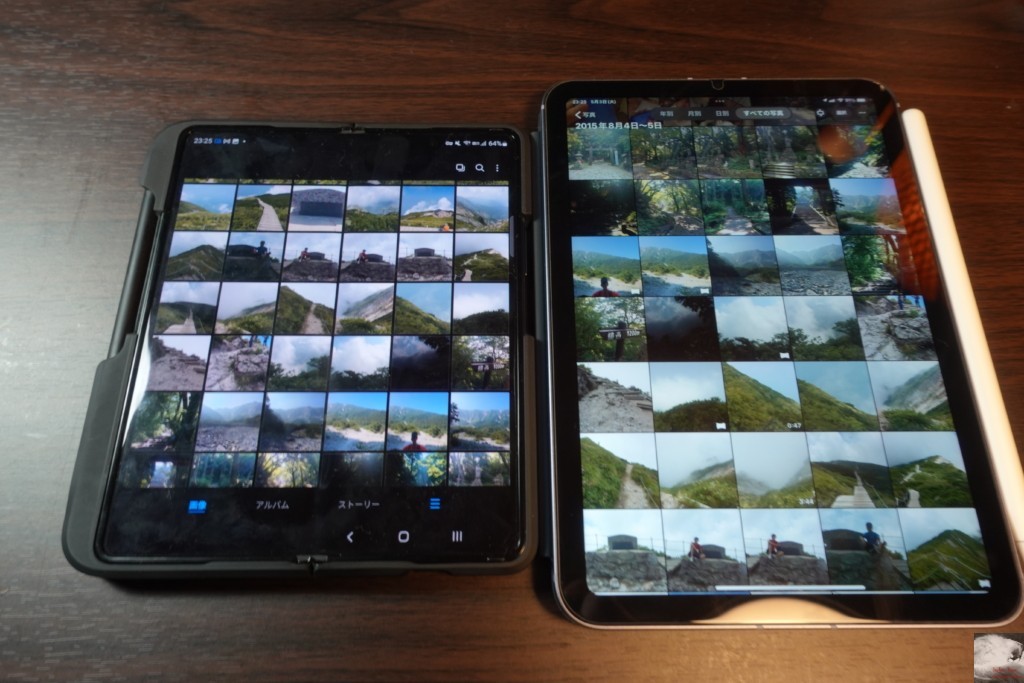
「ギャラリー」をOneDriveと同期することによって、OneDriveにバックアップされたiCloud写真をGalaxyに自動同期することに成功しました。
この方法でも残念ながらOneDrive上の画像を自動でダウンロードすることはできないようですが、Googleフォトと違って一括で端末に保存できるので使い勝手は上々です。
何よりもGalaxy純正の写真アプリでiPhoneの写真を見ることができるのがいいですよね。
大画面のGalaxy Z Fold 3ユーザーの私にとって最高の環境を構築することができました。

合わせて読みたい記事











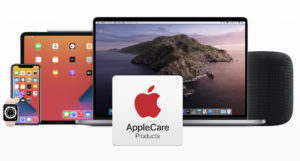







コメント